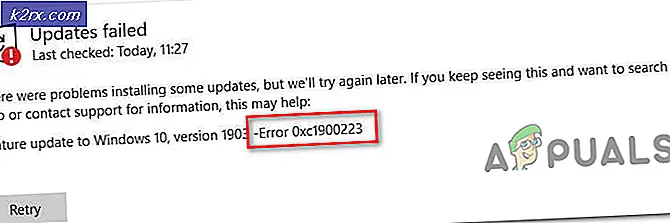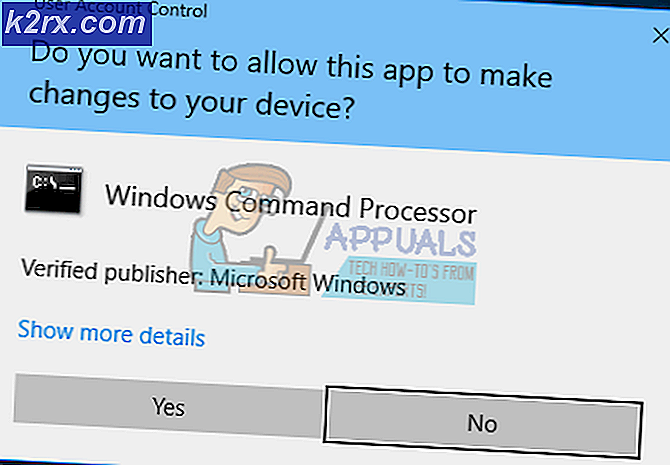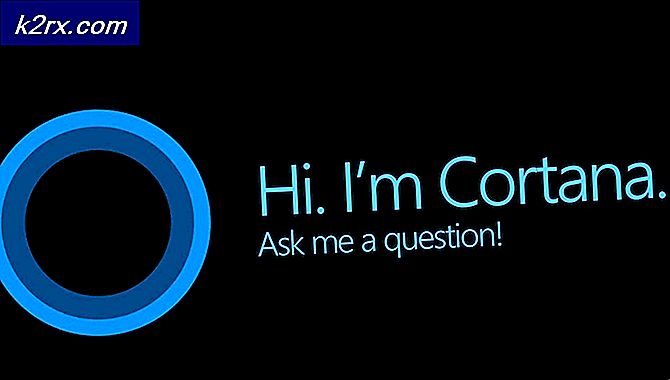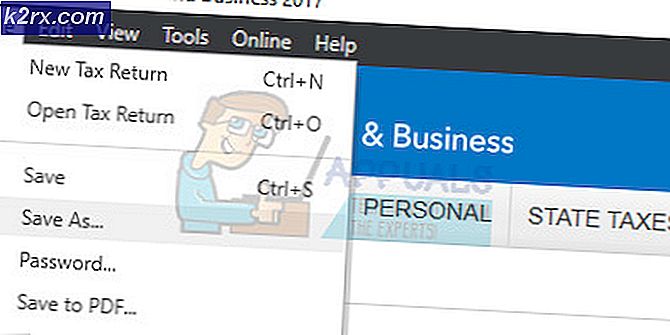SOLVED: Jika pemutaran tidak segera dimulai, mulai ulang perangkat Anda
Beberapa pengguna Windows 10 melaporkan bahwa mereka tidak dapat memutar beberapa video pilihan dari Youtube di browser web seperti Google Chrome, Firefox, Waterfox, dan Microsoft Edge, sedangkan sebagian besar video mungkin berfungsi dengan baik. Masalah ini dapat disebabkan karena berbagai alasan seperti akselerasi perangkat keras diaktifkan di browser web Google Chrome Anda atau karena pemutar video HTML5 baru yang digunakan YouTube.
Untuk mengatasi masalah ini Anda perlu menyesuaikan pengaturan untuk browser Web atau menginstal beberapa add-on untuk pemain HTML5 baru atau driver Uninstall / Update Graphics, seperti yang dijelaskan dalam artikel ini.
Memperbaiki File Sistem yang Rusak
Unduh dan jalankan Reimage Plus untuk memindai file yang korup dari sini, jika file ditemukan rusak dan hilang perbaiki menggunakan Reimage selain melakukan Metode di bawah.
Metode 1: Nonaktifkan akselerasi perangkat keras di Browser Chrome
Untuk menonaktifkan akselerasi Perangkat Keras Buka à Pengaturan à Pengaturan Lanjutan à Sistem
Klik Tampilkan Pengaturan Lanjut
Hapus tanda centang Gunakan akselerasi Perangkat Keras saat tombol yang tersedia di bawah menu Sistem
Metode 2: Coba jalankan Chrome sebagai Administrator
Klik kanan pada ikon Chrome dan klik Jalankan sebagai Administrator.
Metode 3 : Perbarui / Hapus instalan driver grafis nVidia
Masalah ini juga dapat terjadi jika Anda menggunakan kartu grafis nVidia.
Untuk mengatasi masalah ini, unduh driver terbaru untuk kartu video Anda dari pembuatan situs web dan perbarui driver.
TIP PRO: Jika masalahnya ada pada komputer Anda atau laptop / notebook, Anda harus mencoba menggunakan Perangkat Lunak Reimage Plus yang dapat memindai repositori dan mengganti file yang rusak dan hilang. Ini berfungsi dalam banyak kasus, di mana masalah ini berasal karena sistem yang rusak. Anda dapat mengunduh Reimage Plus dengan Mengklik di SiniUntuk memperbarui driver video, Buka Panel Kontrol aAll Item Panel Kontrol àSystem à Pengelola Perangkat à Adapter display. Klik kanan pada kartu layar dan pilih Update Driver Software .
Jika tidak menyelesaikan masalah, silakan uninstall driver layar dan instal ulang. Nyalakan kembali komputer Anda setelah mencopot driver.
Untuk mencopot driver video, Buka Panel Kontrol aAll Item Panel Kontrol àSystem à Pengelola Perangkat à Adapter display. Klik kanan pada kartu tampilan dan pilih Uninstal l.
Metode 4: Ganti Perangkat Audio
Masalah ini mungkin disebabkan oleh perangkat Audio seperti headphone atau speaker macet. Coba aktifkan perangkat audio atau nyalakan ulang. Jika Anda menggunakan headphone, coba cabut dan pasang kembali.
Metode 5: Pasang Add-on pemutar HTML5
Jika masalahnya disebabkan oleh pemain HTML5 yang baru Anda harus menginstal pengaya berikut untuk peramban web Anda masing-masing: -
Untuk browser web Firefox atau Waterfox, instal pengaya ini dari sini
Ada dua add-on untuk Google Chrome, yang pertama ada di sini
Dalam kasus di atas satu tidak berfungsi maka coba ini: - di sini
Tidak ada add-on untuk EDGE, tetapi Microsoft merencanakannya untuk masa depan.
TIP PRO: Jika masalahnya ada pada komputer Anda atau laptop / notebook, Anda harus mencoba menggunakan Perangkat Lunak Reimage Plus yang dapat memindai repositori dan mengganti file yang rusak dan hilang. Ini berfungsi dalam banyak kasus, di mana masalah ini berasal karena sistem yang rusak. Anda dapat mengunduh Reimage Plus dengan Mengklik di Sini